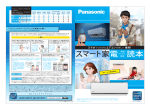Download 目次 スタートアップガイド
Transcript
スタートアップガイド ― ・ マイグラフ 測るだけではわからないあなたの血圧の特徴がひと目でわかります。 ・ 定期レポート 月に一度、あなたの測定記録や成果をレポートにしてお届けします。 初期登録 「ウェルネスリンク」をご利用になる前に必ずお読みください 血圧計 ■「ウェルネスリンク」の基本サービス 「ウェルネスリンク」なら毎日の測定データの転送が簡単! 日々の血圧管理が手間なく簡単に! スマートフォン データ転送 シリーズ ― マイグラフ 定期レポート 血圧の変化が ひとめでわかる 毎月カラダを 詳しく分析 血圧計 朝晩血圧手帳 データ転送 携帯電話 サ ー ビス の 詳細 は 次 の サイ ト をご 覧 く だ さい。 データベース サーバー おサイフケータイ 対応機種 パソコンで 血圧管理! 家庭での測定記録を 医師の診察に 初期登録 データ転送 USB 通信トレイ 「ウェルネスリンク」に登録すると、 血圧計の設定や測定記録の管理がかんたんにおこなえ、 さまざまなサービスを利用することができます。 (別売) 5334675-2A 目次 ※ 携帯電話でのご利用には、事前にスマートフォンまたはパソコンから初期登録が 必要です。 ま た は「 ウ ェル ネ ス リ ンク」で検索 ※ ウェブサイト・アプリの仕様および本ガイドに記載されている内容は、予告なしに変更 することがあります。 オムロンの血圧計をお買い上げいただきましてありがとうございます はじめにお読みください 2 登録の前に 3 スマートフォンで登録・転送する 「ウェルネスリンク」に登録する 4 4 はじめて「ウェルネスリンク」を利用される方 4 すでに「ウェルネスリンク」にユーザー登録されている方 5 データ転送する 7 パソコンで登録・転送する 9 携帯電話で転送する 9 −1− ● 「ウェルネスリンク」への登録は、スマートフォン、パソコンからおこなえます。 携帯電話から登録はできません。 ● パソコンで登録をされる方は、別売の「オムロンUSB 通信トレイ(HHX-IT3)」 が必要です。登録はUSB 通信トレイの取扱説明書にしたがってください。 ● お使いのスマートフォンやパソコン、携帯電話が「ウェルネスリンク」推奨環境に 対応していることをご確認ください。( 下記) ● 操作方法については、それぞれの取扱説明書をご参照ください。 「ウェルネスリンク」に転送されたデータは当社が管理するサーバーに保管されま す。(お使いのスマートフォンやパソコンには保存されません。) ● 「ウェルネスリンク」のサービスをご利用いただくには、1 ユーザーにつき1 つの メールアドレスが必要です。 ● 「ウェルネスリンク」基本サービスでの測定記録の保管期間は6カ月です。 ● 「ウェルネスリンク」に登録できる血圧計は1機種のみです。 この商品は、スマートフォン・パソコンに対応しています。 (携帯電話はデータ転送のみ) 「ウェルネスリンク」の推奨環境については、次のウェブサイトで最新の 情報をご確認ください。 http://wlm.jp/ −2− はじめて「ウェルネスリンク」を利用される方 Step 1 Step 1 Step 2 電池カバーを外す 図のように電池カバーのつまみを 押して外します。 電池を図の表示に合わせて 入れる 2 3 アプリを起動し、「新規ユーザー登録」をする 画面の指示にしたがって、登録してください。 血圧計の「機器登録」をする スマートフォンの FeliCa マーク を血圧計の通信エリアマーク に 触れさせて機器登録をおこなってく ださい。 スマートフォンが血圧計を認識すると血圧計 の表示が図のように変わり、自動的に転送が 始まります。 ・ マークのないNFC対応機種でもお使いいただける場合があります。 対応機種をご確認ください。( 2ページ) ・スマートフォンの マークが血圧計の通信エリアからはみ出したり 傾いたりしていると、正しく認識できないことがあります。 ※血圧計の電源が切れていても、電池が入っていれば、自動的に電源が 入り、データの転送を開始します。 −3− スマートフォンを血圧計から離し、血圧計の測 定/停止スイッチを押して電源を切ってくださ い。スマートフォンの指示にしたがってやり直 してください。 次のサイトにアクセスし、 血圧計用のアプリをダウンロードする http://wlm.jp/ 登録の前に Step 登録ができなかった場合、図の ように表示されます すでにユーザー登録をされている方は、『すでに「ウェルネスリンク」にユーザー登録され ている方』( 5 ページ)を参照し、機器登録をおこなってください。 Step ■ 血圧計の準備をする スマートフォンを血圧計から離してください。 「ウェルネスリンク」に登録する ・FeliCa は、ソニー株式会社が開発した非接触IC カードの技術方式です。 ・FeliCa は、ソニー株式会社の登録商標です。 ・ (FeliCa プラットフォームマーク)は、フェリカネットワークス株式会社の登録 商標です。 ・その他本ガイドに記載されているブランド名、商品名は各社の商標または登録商標 です。 はじめにお読みください (イラストはHEM-6310Fです。) 「ウェルネスリンク」のサービスをご利用いただくために、次の手順で初期 登録をおこなってください。 ・ 朝晩血圧手帳 家庭で測った朝晩の血圧測定記録を簡単に印刷。 体重や歩数、服薬の状況など関連する指標も一緒に印刷できます。 おサイフケータイ・ NFC対応機種 登録が完了すると、図のように 通信OKマークが表示されます スマートフォンで登録・転送する −4− 以上で「ウェルネスリンク」への登録は完了です すでに「ウェルネスリンク」にユーザー登録されている方 Step 1 次のサイトにアクセスし、 血圧計用のアプリをダウンロードする http://wlm.jp/ Step アプリを起動し、ログインする Step スマートフォンの「メニュー」ボタンを押し、 「設定」を選ぶ 2 3 −5− スタートアップガイド ― ・ マイグラフ 測るだけではわからないあなたの血圧の特徴がひと目でわかります。 ・ 定期レポート 月に一度、あなたの測定記録や成果をレポートにしてお届けします。 初期登録 「ウェルネスリンク」をご利用になる前に必ずお読みください 血圧計 ■「ウェルネスリンク」の基本サービス 「ウェルネスリンク」なら毎日の測定データの転送が簡単! 日々の血圧管理が手間なく簡単に! スマートフォン データ転送 シリーズ ― マイグラフ 定期レポート 血圧の変化が ひとめでわかる 毎月カラダを 詳しく分析 血圧計 朝晩血圧手帳 データ転送 携帯電話 サ ー ビス の 詳細 は 次 の サイ ト をご 覧 く だ さい。 データベース サーバー おサイフケータイ 対応機種 パソコンで 血圧管理! 家庭での測定記録を 医師の診察に 初期登録 データ転送 USB 通信トレイ 「ウェルネスリンク」に登録すると、 血圧計の設定や測定記録の管理がかんたんにおこなえ、 さまざまなサービスを利用することができます。 (別売) 5334675-2A 目次 ※ 携帯電話でのご利用には、事前にスマートフォンまたはパソコンから初期登録が 必要です。 ま た は「 ウ ェル ネ ス リ ンク」で検索 ※ ウェブサイト・アプリの仕様および本ガイドに記載されている内容は、予告なしに変更 することがあります。 オムロンの血圧計をお買い上げいただきましてありがとうございます はじめにお読みください 2 登録の前に 3 スマートフォンで登録・転送する 「ウェルネスリンク」に登録する 4 4 はじめて「ウェルネスリンク」を利用される方 4 すでに「ウェルネスリンク」にユーザー登録されている方 5 データ転送する 7 パソコンで登録・転送する 9 携帯電話で転送する 9 −1− ● 「ウェルネスリンク」への登録は、スマートフォン、パソコンからおこなえます。 携帯電話から登録はできません。 ● パソコンで登録をされる方は、別売の「オムロンUSB 通信トレイ(HHX-IT3)」 が必要です。登録はUSB 通信トレイの取扱説明書にしたがってください。 ● お使いのスマートフォンやパソコン、携帯電話が「ウェルネスリンク」推奨環境に 対応していることをご確認ください。( 下記) ● 操作方法については、それぞれの取扱説明書をご参照ください。 「ウェルネスリンク」に転送されたデータは当社が管理するサーバーに保管されま す。(お使いのスマートフォンやパソコンには保存されません。) ● 「ウェルネスリンク」のサービスをご利用いただくには、1 ユーザーにつき1 つの メールアドレスが必要です。 ● 「ウェルネスリンク」基本サービスでの測定記録の保管期間は6カ月です。 ● 「ウェルネスリンク」に登録できる血圧計は1機種のみです。 この商品は、スマートフォン・パソコンに対応しています。 (携帯電話はデータ転送のみ) 「ウェルネスリンク」の推奨環境については、次のウェブサイトで最新の 情報をご確認ください。 http://wlm.jp/ −2− はじめて「ウェルネスリンク」を利用される方 Step 1 Step 1 Step 2 電池カバーを外す 図のように電池カバーのつまみを 押して外します。 電池を図の表示に合わせて 入れる 2 3 アプリを起動し、「新規ユーザー登録」をする 画面の指示にしたがって、登録してください。 血圧計の「機器登録」をする スマートフォンの FeliCa マーク を血圧計の通信エリアマーク に 触れさせて機器登録をおこなってく ださい。 スマートフォンが血圧計を認識すると血圧計 の表示が図のように変わり、自動的に転送が 始まります。 ・ マークのないNFC対応機種でもお使いいただける場合があります。 対応機種をご確認ください。( 2ページ) ・スマートフォンの マークが血圧計の通信エリアからはみ出したり 傾いたりしていると、正しく認識できないことがあります。 ※血圧計の電源が切れていても、電池が入っていれば、自動的に電源が 入り、データの転送を開始します。 −3− スマートフォンを血圧計から離し、血圧計の測 定/停止スイッチを押して電源を切ってくださ い。スマートフォンの指示にしたがってやり直 してください。 次のサイトにアクセスし、 血圧計用のアプリをダウンロードする http://wlm.jp/ 登録の前に Step 登録ができなかった場合、図の ように表示されます すでにユーザー登録をされている方は、『すでに「ウェルネスリンク」にユーザー登録され ている方』( 5 ページ)を参照し、機器登録をおこなってください。 Step ■ 血圧計の準備をする スマートフォンを血圧計から離してください。 「ウェルネスリンク」に登録する ・FeliCa は、ソニー株式会社が開発した非接触IC カードの技術方式です。 ・FeliCa は、ソニー株式会社の登録商標です。 ・ (FeliCa プラットフォームマーク)は、フェリカネットワークス株式会社の登録 商標です。 ・その他本ガイドに記載されているブランド名、商品名は各社の商標または登録商標 です。 はじめにお読みください (イラストはHEM-6310Fです。) 「ウェルネスリンク」のサービスをご利用いただくために、次の手順で初期 登録をおこなってください。 ・ 朝晩血圧手帳 家庭で測った朝晩の血圧測定記録を簡単に印刷。 体重や歩数、服薬の状況など関連する指標も一緒に印刷できます。 おサイフケータイ・ NFC対応機種 登録が完了すると、図のように 通信OKマークが表示されます スマートフォンで登録・転送する −4− 以上で「ウェルネスリンク」への登録は完了です すでに「ウェルネスリンク」にユーザー登録されている方 Step 1 次のサイトにアクセスし、 血圧計用のアプリをダウンロードする http://wlm.jp/ Step アプリを起動し、ログインする Step スマートフォンの「メニュー」ボタンを押し、 「設定」を選ぶ 2 3 −5− スタートアップガイド ― ・ マイグラフ 測るだけではわからないあなたの血圧の特徴がひと目でわかります。 ・ 定期レポート 月に一度、あなたの測定記録や成果をレポートにしてお届けします。 初期登録 「ウェルネスリンク」をご利用になる前に必ずお読みください 血圧計 ■「ウェルネスリンク」の基本サービス 「ウェルネスリンク」なら毎日の測定データの転送が簡単! 日々の血圧管理が手間なく簡単に! スマートフォン データ転送 シリーズ ― マイグラフ 定期レポート 血圧の変化が ひとめでわかる 毎月カラダを 詳しく分析 血圧計 朝晩血圧手帳 データ転送 携帯電話 サ ー ビス の 詳細 は 次 の サイ ト をご 覧 く だ さい。 データベース サーバー おサイフケータイ 対応機種 パソコンで 血圧管理! 家庭での測定記録を 医師の診察に 初期登録 データ転送 USB 通信トレイ 「ウェルネスリンク」に登録すると、 血圧計の設定や測定記録の管理がかんたんにおこなえ、 さまざまなサービスを利用することができます。 (別売) 5334675-2A 目次 ※ 携帯電話でのご利用には、事前にスマートフォンまたはパソコンから初期登録が 必要です。 ま た は「 ウ ェル ネ ス リ ンク」で検索 ※ ウェブサイト・アプリの仕様および本ガイドに記載されている内容は、予告なしに変更 することがあります。 オムロンの血圧計をお買い上げいただきましてありがとうございます はじめにお読みください 2 登録の前に 3 スマートフォンで登録・転送する 「ウェルネスリンク」に登録する 4 4 はじめて「ウェルネスリンク」を利用される方 4 すでに「ウェルネスリンク」にユーザー登録されている方 5 データ転送する 7 パソコンで登録・転送する 9 携帯電話で転送する 9 −1− ● 「ウェルネスリンク」への登録は、スマートフォン、パソコンからおこなえます。 携帯電話から登録はできません。 ● パソコンで登録をされる方は、別売の「オムロンUSB 通信トレイ(HHX-IT3)」 が必要です。登録はUSB 通信トレイの取扱説明書にしたがってください。 ● お使いのスマートフォンやパソコン、携帯電話が「ウェルネスリンク」推奨環境に 対応していることをご確認ください。( 下記) ● 操作方法については、それぞれの取扱説明書をご参照ください。 「ウェルネスリンク」に転送されたデータは当社が管理するサーバーに保管されま す。(お使いのスマートフォンやパソコンには保存されません。) ● 「ウェルネスリンク」のサービスをご利用いただくには、1 ユーザーにつき1 つの メールアドレスが必要です。 ● 「ウェルネスリンク」基本サービスでの測定記録の保管期間は6カ月です。 ● 「ウェルネスリンク」に登録できる血圧計は1機種のみです。 この商品は、スマートフォン・パソコンに対応しています。 (携帯電話はデータ転送のみ) 「ウェルネスリンク」の推奨環境については、次のウェブサイトで最新の 情報をご確認ください。 http://wlm.jp/ −2− はじめて「ウェルネスリンク」を利用される方 Step 1 Step 1 Step 2 電池カバーを外す 図のように電池カバーのつまみを 押して外します。 電池を図の表示に合わせて 入れる 2 3 アプリを起動し、「新規ユーザー登録」をする 画面の指示にしたがって、登録してください。 血圧計の「機器登録」をする スマートフォンの FeliCa マーク を血圧計の通信エリアマーク に 触れさせて機器登録をおこなってく ださい。 スマートフォンが血圧計を認識すると血圧計 の表示が図のように変わり、自動的に転送が 始まります。 ・ マークのないNFC対応機種でもお使いいただける場合があります。 対応機種をご確認ください。( 2ページ) ・スマートフォンの マークが血圧計の通信エリアからはみ出したり 傾いたりしていると、正しく認識できないことがあります。 ※血圧計の電源が切れていても、電池が入っていれば、自動的に電源が 入り、データの転送を開始します。 −3− スマートフォンを血圧計から離し、血圧計の測 定/停止スイッチを押して電源を切ってくださ い。スマートフォンの指示にしたがってやり直 してください。 次のサイトにアクセスし、 血圧計用のアプリをダウンロードする http://wlm.jp/ 登録の前に Step 登録ができなかった場合、図の ように表示されます すでにユーザー登録をされている方は、『すでに「ウェルネスリンク」にユーザー登録され ている方』( 5 ページ)を参照し、機器登録をおこなってください。 Step ■ 血圧計の準備をする スマートフォンを血圧計から離してください。 「ウェルネスリンク」に登録する ・FeliCa は、ソニー株式会社が開発した非接触IC カードの技術方式です。 ・FeliCa は、ソニー株式会社の登録商標です。 ・ (FeliCa プラットフォームマーク)は、フェリカネットワークス株式会社の登録 商標です。 ・その他本ガイドに記載されているブランド名、商品名は各社の商標または登録商標 です。 はじめにお読みください (イラストはHEM-6310Fです。) 「ウェルネスリンク」のサービスをご利用いただくために、次の手順で初期 登録をおこなってください。 ・ 朝晩血圧手帳 家庭で測った朝晩の血圧測定記録を簡単に印刷。 体重や歩数、服薬の状況など関連する指標も一緒に印刷できます。 おサイフケータイ・ NFC対応機種 登録が完了すると、図のように 通信OKマークが表示されます スマートフォンで登録・転送する −4− 以上で「ウェルネスリンク」への登録は完了です すでに「ウェルネスリンク」にユーザー登録されている方 Step 1 次のサイトにアクセスし、 血圧計用のアプリをダウンロードする http://wlm.jp/ Step アプリを起動し、ログインする Step スマートフォンの「メニュー」ボタンを押し、 「設定」を選ぶ 2 3 −5− スタートアップガイド ― ・ マイグラフ 測るだけではわからないあなたの血圧の特徴がひと目でわかります。 ・ 定期レポート 月に一度、あなたの測定記録や成果をレポートにしてお届けします。 初期登録 「ウェルネスリンク」をご利用になる前に必ずお読みください 血圧計 ■「ウェルネスリンク」の基本サービス 「ウェルネスリンク」なら毎日の測定データの転送が簡単! 日々の血圧管理が手間なく簡単に! スマートフォン データ転送 シリーズ ― マイグラフ 定期レポート 血圧の変化が ひとめでわかる 毎月カラダを 詳しく分析 血圧計 朝晩血圧手帳 データ転送 携帯電話 サ ー ビス の 詳細 は 次 の サイ ト をご 覧 く だ さい。 データベース サーバー おサイフケータイ 対応機種 パソコンで 血圧管理! 家庭での測定記録を 医師の診察に 初期登録 データ転送 USB 通信トレイ 「ウェルネスリンク」に登録すると、 血圧計の設定や測定記録の管理がかんたんにおこなえ、 さまざまなサービスを利用することができます。 (別売) 5334675-2A 目次 ※ 携帯電話でのご利用には、事前にスマートフォンまたはパソコンから初期登録が 必要です。 ま た は「 ウ ェル ネ ス リ ンク」で検索 ※ ウェブサイト・アプリの仕様および本ガイドに記載されている内容は、予告なしに変更 することがあります。 オムロンの血圧計をお買い上げいただきましてありがとうございます はじめにお読みください 2 登録の前に 3 スマートフォンで登録・転送する 「ウェルネスリンク」に登録する 4 4 はじめて「ウェルネスリンク」を利用される方 4 すでに「ウェルネスリンク」にユーザー登録されている方 5 データ転送する 7 パソコンで登録・転送する 9 携帯電話で転送する 9 −1− ● 「ウェルネスリンク」への登録は、スマートフォン、パソコンからおこなえます。 携帯電話から登録はできません。 ● パソコンで登録をされる方は、別売の「オムロンUSB 通信トレイ(HHX-IT3)」 が必要です。登録はUSB 通信トレイの取扱説明書にしたがってください。 ● お使いのスマートフォンやパソコン、携帯電話が「ウェルネスリンク」推奨環境に 対応していることをご確認ください。( 下記) ● 操作方法については、それぞれの取扱説明書をご参照ください。 「ウェルネスリンク」に転送されたデータは当社が管理するサーバーに保管されま す。(お使いのスマートフォンやパソコンには保存されません。) ● 「ウェルネスリンク」のサービスをご利用いただくには、1 ユーザーにつき1 つの メールアドレスが必要です。 ● 「ウェルネスリンク」基本サービスでの測定記録の保管期間は6カ月です。 ● 「ウェルネスリンク」に登録できる血圧計は1機種のみです。 この商品は、スマートフォン・パソコンに対応しています。 (携帯電話はデータ転送のみ) 「ウェルネスリンク」の推奨環境については、次のウェブサイトで最新の 情報をご確認ください。 http://wlm.jp/ −2− はじめて「ウェルネスリンク」を利用される方 Step 1 Step 1 Step 2 電池カバーを外す 図のように電池カバーのつまみを 押して外します。 電池を図の表示に合わせて 入れる 2 3 アプリを起動し、「新規ユーザー登録」をする 画面の指示にしたがって、登録してください。 血圧計の「機器登録」をする スマートフォンの FeliCa マーク を血圧計の通信エリアマーク に 触れさせて機器登録をおこなってく ださい。 スマートフォンが血圧計を認識すると血圧計 の表示が図のように変わり、自動的に転送が 始まります。 ・ マークのないNFC対応機種でもお使いいただける場合があります。 対応機種をご確認ください。( 2ページ) ・スマートフォンの マークが血圧計の通信エリアからはみ出したり 傾いたりしていると、正しく認識できないことがあります。 ※血圧計の電源が切れていても、電池が入っていれば、自動的に電源が 入り、データの転送を開始します。 −3− スマートフォンを血圧計から離し、血圧計の測 定/停止スイッチを押して電源を切ってくださ い。スマートフォンの指示にしたがってやり直 してください。 次のサイトにアクセスし、 血圧計用のアプリをダウンロードする http://wlm.jp/ 登録の前に Step 登録ができなかった場合、図の ように表示されます すでにユーザー登録をされている方は、『すでに「ウェルネスリンク」にユーザー登録され ている方』( 5 ページ)を参照し、機器登録をおこなってください。 Step ■ 血圧計の準備をする スマートフォンを血圧計から離してください。 「ウェルネスリンク」に登録する ・FeliCa は、ソニー株式会社が開発した非接触IC カードの技術方式です。 ・FeliCa は、ソニー株式会社の登録商標です。 ・ (FeliCa プラットフォームマーク)は、フェリカネットワークス株式会社の登録 商標です。 ・その他本ガイドに記載されているブランド名、商品名は各社の商標または登録商標 です。 はじめにお読みください (イラストはHEM-6310Fです。) 「ウェルネスリンク」のサービスをご利用いただくために、次の手順で初期 登録をおこなってください。 ・ 朝晩血圧手帳 家庭で測った朝晩の血圧測定記録を簡単に印刷。 体重や歩数、服薬の状況など関連する指標も一緒に印刷できます。 おサイフケータイ・ NFC対応機種 登録が完了すると、図のように 通信OKマークが表示されます スマートフォンで登録・転送する −4− 以上で「ウェルネスリンク」への登録は完了です すでに「ウェルネスリンク」にユーザー登録されている方 Step 1 次のサイトにアクセスし、 血圧計用のアプリをダウンロードする http://wlm.jp/ Step アプリを起動し、ログインする Step スマートフォンの「メニュー」ボタンを押し、 「設定」を選ぶ 2 3 −5− スタートアップガイド ― ・ マイグラフ 測るだけではわからないあなたの血圧の特徴がひと目でわかります。 ・ 定期レポート 月に一度、あなたの測定記録や成果をレポートにしてお届けします。 初期登録 「ウェルネスリンク」をご利用になる前に必ずお読みください 血圧計 ■「ウェルネスリンク」の基本サービス 「ウェルネスリンク」なら毎日の測定データの転送が簡単! 日々の血圧管理が手間なく簡単に! スマートフォン データ転送 シリーズ ― マイグラフ 定期レポート 血圧の変化が ひとめでわかる 毎月カラダを 詳しく分析 血圧計 朝晩血圧手帳 データ転送 携帯電話 サ ー ビス の 詳細 は 次 の サイ ト をご 覧 く だ さい。 データベース サーバー おサイフケータイ 対応機種 パソコンで 血圧管理! 家庭での測定記録を 医師の診察に 初期登録 データ転送 USB 通信トレイ 「ウェルネスリンク」に登録すると、 血圧計の設定や測定記録の管理がかんたんにおこなえ、 さまざまなサービスを利用することができます。 (別売) 5334675-2A 目次 ※ 携帯電話でのご利用には、事前にスマートフォンまたはパソコンから初期登録が 必要です。 ま た は「 ウ ェル ネ ス リ ンク」で検索 ※ ウェブサイト・アプリの仕様および本ガイドに記載されている内容は、予告なしに変更 することがあります。 オムロンの血圧計をお買い上げいただきましてありがとうございます はじめにお読みください 2 登録の前に 3 スマートフォンで登録・転送する 「ウェルネスリンク」に登録する 4 4 はじめて「ウェルネスリンク」を利用される方 4 すでに「ウェルネスリンク」にユーザー登録されている方 5 データ転送する 7 パソコンで登録・転送する 9 携帯電話で転送する 9 −1− ● 「ウェルネスリンク」への登録は、スマートフォン、パソコンからおこなえます。 携帯電話から登録はできません。 ● パソコンで登録をされる方は、別売の「オムロンUSB 通信トレイ(HHX-IT3)」 が必要です。登録はUSB 通信トレイの取扱説明書にしたがってください。 ● お使いのスマートフォンやパソコン、携帯電話が「ウェルネスリンク」推奨環境に 対応していることをご確認ください。( 下記) ● 操作方法については、それぞれの取扱説明書をご参照ください。 「ウェルネスリンク」に転送されたデータは当社が管理するサーバーに保管されま す。(お使いのスマートフォンやパソコンには保存されません。) ● 「ウェルネスリンク」のサービスをご利用いただくには、1 ユーザーにつき1 つの メールアドレスが必要です。 ● 「ウェルネスリンク」基本サービスでの測定記録の保管期間は6カ月です。 ● 「ウェルネスリンク」に登録できる血圧計は1機種のみです。 この商品は、スマートフォン・パソコンに対応しています。 (携帯電話はデータ転送のみ) 「ウェルネスリンク」の推奨環境については、次のウェブサイトで最新の 情報をご確認ください。 http://wlm.jp/ −2− はじめて「ウェルネスリンク」を利用される方 Step 1 Step 1 Step 2 電池カバーを外す 図のように電池カバーのつまみを 押して外します。 電池を図の表示に合わせて 入れる 2 3 アプリを起動し、「新規ユーザー登録」をする 画面の指示にしたがって、登録してください。 血圧計の「機器登録」をする スマートフォンの FeliCa マーク を血圧計の通信エリアマーク に 触れさせて機器登録をおこなってく ださい。 スマートフォンが血圧計を認識すると血圧計 の表示が図のように変わり、自動的に転送が 始まります。 ・ マークのないNFC対応機種でもお使いいただける場合があります。 対応機種をご確認ください。( 2ページ) ・スマートフォンの マークが血圧計の通信エリアからはみ出したり 傾いたりしていると、正しく認識できないことがあります。 ※血圧計の電源が切れていても、電池が入っていれば、自動的に電源が 入り、データの転送を開始します。 −3− スマートフォンを血圧計から離し、血圧計の測 定/停止スイッチを押して電源を切ってくださ い。スマートフォンの指示にしたがってやり直 してください。 次のサイトにアクセスし、 血圧計用のアプリをダウンロードする http://wlm.jp/ 登録の前に Step 登録ができなかった場合、図の ように表示されます すでにユーザー登録をされている方は、『すでに「ウェルネスリンク」にユーザー登録され ている方』( 5 ページ)を参照し、機器登録をおこなってください。 Step ■ 血圧計の準備をする スマートフォンを血圧計から離してください。 「ウェルネスリンク」に登録する ・FeliCa は、ソニー株式会社が開発した非接触IC カードの技術方式です。 ・FeliCa は、ソニー株式会社の登録商標です。 ・ (FeliCa プラットフォームマーク)は、フェリカネットワークス株式会社の登録 商標です。 ・その他本ガイドに記載されているブランド名、商品名は各社の商標または登録商標 です。 はじめにお読みください (イラストはHEM-6310Fです。) 「ウェルネスリンク」のサービスをご利用いただくために、次の手順で初期 登録をおこなってください。 ・ 朝晩血圧手帳 家庭で測った朝晩の血圧測定記録を簡単に印刷。 体重や歩数、服薬の状況など関連する指標も一緒に印刷できます。 おサイフケータイ・ NFC対応機種 登録が完了すると、図のように 通信OKマークが表示されます スマートフォンで登録・転送する −4− 以上で「ウェルネスリンク」への登録は完了です すでに「ウェルネスリンク」にユーザー登録されている方 Step 1 次のサイトにアクセスし、 血圧計用のアプリをダウンロードする http://wlm.jp/ Step アプリを起動し、ログインする Step スマートフォンの「メニュー」ボタンを押し、 「設定」を選ぶ 2 3 −5− Step 4 設定画面から「機器登録」を選ぶ データ転送する Step 画面の指示にしたがって、機器登録をおこなってください。 登録が完了したあとは、かんたんに測定記録の転送がおこなえます。 スマートフォンの FeliCa マーク を血圧計の通信エリアマーク に 触れさせて機器登録をおこなってく ださい。 「ウェルネスリンク」マークについて スマートフォンが血圧計を認識すると血圧 計の表示が図のように変わり、自動的に転 送が始まります。 ・ マークのないNFC対応機種でもお使いいただける場合があります。 対応機種をご確認ください。( 2ページ) ・スマートフォンの マークが血圧計の通信エリアからはみ出したり 傾いたりしていると、正しく認識できないことがあります。 ・測定中にスマートフォンを触れさせると、測定を中断して転送を開始 します。 登録が完了すると、図のように 通信OKマークが表示されます スマートフォンを血圧計から離してください。 スマートフォンを血圧計から離し、血圧計の測 定/停止スイッチを押して電源を切ってくださ い。スマートフォンの指示にしたがってやり直 してください。 以上で「ウェルネスリンク」への登録は完了です −6− HEM-6300F が点滅/点灯したときは、すみやかに 測定記録を転送してください 「ウェルネスリンク」 点滅:72 回分以上の未転送の測定記録があります。 マーク すみやかに測定記録を転送してください。 点灯:90 回すべての測定記録が未転送です。古い測定記録から順に削除されます。 すぐに測定記録を転送してください。 ・「ウェルネスリンク」にデータ転送をおこなったとき、正確な時間に合わせるため に、時刻が補正されることがあります。詳しくは、サイト「ウェルネスリンク」の ヘルプをご参照ください。 スマートフォンが血圧計を認識すると血圧 計の表示が図のように変わり、自動的に転 送が始まります。 パソコンで登録・転送する パソコンでの登録には別売の「オムロンUSB通信トレイ (HHX-IT3)」が必要です。 「ウェルネスリンク」への初期登録・転送方法は、USB通 信トレイの取扱説明書を参照してください。 アプリを起動し、ログインする Step 「データ転送」を選ぶ 1 2 Step スマートフォンの FeliCa マーク を血圧計の通 信エリアマーク に触れ させる 3 血圧計の通信エリアマークをUSB通信トレイの通信エリアマークに触れさ せてください。 携帯電話の FeliCa マー ク を血圧計の通信エ リアマーク に触れさ せる データ転送が完了すると、図の ように通信OKマークが表示され ます ・ マークのないNFC対応機種でもお使いいただける場合があります。 対応機種をご確認ください。( 2ページ) ・携帯電話の マークが血圧計の通信エリアからはみ出したり傾いた りしていると、正しく認識できないことがあります。 ・測定中に携帯電話を触れさせると、測定を中断して転送を開始します。 ・電池交換マーク 点灯中は転送できません。 ※血圧計の電源が切れていても、電池が入っていれば、自動的に電源が 入り、データの転送を開始します。 スマートフォンを血圧計から離してください。 血圧計が「Err」を表示したときは、血圧計の測定/ 停止スイッチを押して電源を切ってください。 データ転送ができなかった場 合、図のように表示されます スマートフォンを血圧計から離し、血圧計の測 定/停止スイッチを押して電源を切ってくださ い。スマートフォンの指示にしたがってやり直 してください。 携帯電話で転送する FeliCa 対応携帯電話をお持ちの方は、FeliCa 通信で測定記録の転送ができます。 (携帯電話でのご利用には、事前にパソコンまたはスマートフォンから初期登録が必 要です。) Step 1 対応機種は随時更新しています。 Step 2 −8− 4 測定記録を転送する 携帯電話が血圧計を認識すると血圧計の表示が 図のように変わり、自動的に転送が始まります。 データ転送が完了すると、図の ように通信OKマークが表示され ます 次のサイトにアクセスし、 ウェルネスリンクアプリをダウンロードする http://wlm.jp/ ※血圧計の電源が切れていても、電池が入っていれば、自動的に電源が 入り、データの転送を開始します。 Step 携帯電話を血圧計から離してください。 次のサイトでお使いの携帯電話が対応機種であるかどうかを ご確認のうえ、ウェルネスリンクアプリをダウンロードしてくだ さい。 ・ マークのないNFC対応機種でもお使いいただける場合があります。 対応機種をご確認ください。( 2ページ) ・スマートフォンの マークが血圧計の通信エリアからはみ出したり 傾いたりしていると、正しく認識できないことがあります。 ・測定中にスマートフォンを触れさせると、測定を中断して転送を開始 します。 −7− Step ■ USB 通信トレイへののせ方 ■ 「Err」表示の消し方 Step 3 登録ができなかった場合、図の ように表示されます HEM-6310F 4 測定記録を転送する ウェルネスリンクアプリを起動する −9− データ転送ができなかった場 合、図のように表示されます 携帯電話を血圧計から離し、血圧計の測定/停 止スイッチを押して電源を切ってください。携 帯電話の指示にしたがってやり直してください。 − 10 − Step 4 設定画面から「機器登録」を選ぶ データ転送する Step 画面の指示にしたがって、機器登録をおこなってください。 登録が完了したあとは、かんたんに測定記録の転送がおこなえます。 スマートフォンの FeliCa マーク を血圧計の通信エリアマーク に 触れさせて機器登録をおこなってく ださい。 「ウェルネスリンク」マークについて スマートフォンが血圧計を認識すると血圧 計の表示が図のように変わり、自動的に転 送が始まります。 ・ マークのないNFC対応機種でもお使いいただける場合があります。 対応機種をご確認ください。( 2ページ) ・スマートフォンの マークが血圧計の通信エリアからはみ出したり 傾いたりしていると、正しく認識できないことがあります。 ・測定中にスマートフォンを触れさせると、測定を中断して転送を開始 します。 登録が完了すると、図のように 通信OKマークが表示されます スマートフォンを血圧計から離してください。 スマートフォンを血圧計から離し、血圧計の測 定/停止スイッチを押して電源を切ってくださ い。スマートフォンの指示にしたがってやり直 してください。 以上で「ウェルネスリンク」への登録は完了です −6− HEM-6300F が点滅/点灯したときは、すみやかに 測定記録を転送してください 「ウェルネスリンク」 点滅:72 回分以上の未転送の測定記録があります。 マーク すみやかに測定記録を転送してください。 点灯:90 回すべての測定記録が未転送です。古い測定記録から順に削除されます。 すぐに測定記録を転送してください。 ・「ウェルネスリンク」にデータ転送をおこなったとき、正確な時間に合わせるため に、時刻が補正されることがあります。詳しくは、サイト「ウェルネスリンク」の ヘルプをご参照ください。 スマートフォンが血圧計を認識すると血圧 計の表示が図のように変わり、自動的に転 送が始まります。 パソコンで登録・転送する パソコンでの登録には別売の「オムロンUSB通信トレイ (HHX-IT3)」が必要です。 「ウェルネスリンク」への初期登録・転送方法は、USB通 信トレイの取扱説明書を参照してください。 アプリを起動し、ログインする Step 「データ転送」を選ぶ 1 2 Step スマートフォンの FeliCa マーク を血圧計の通 信エリアマーク に触れ させる 3 血圧計の通信エリアマークをUSB通信トレイの通信エリアマークに触れさ せてください。 携帯電話の FeliCa マー ク を血圧計の通信エ リアマーク に触れさ せる データ転送が完了すると、図の ように通信OKマークが表示され ます ・ マークのないNFC対応機種でもお使いいただける場合があります。 対応機種をご確認ください。( 2ページ) ・携帯電話の マークが血圧計の通信エリアからはみ出したり傾いた りしていると、正しく認識できないことがあります。 ・測定中に携帯電話を触れさせると、測定を中断して転送を開始します。 ・電池交換マーク 点灯中は転送できません。 ※血圧計の電源が切れていても、電池が入っていれば、自動的に電源が 入り、データの転送を開始します。 スマートフォンを血圧計から離してください。 血圧計が「Err」を表示したときは、血圧計の測定/ 停止スイッチを押して電源を切ってください。 データ転送ができなかった場 合、図のように表示されます スマートフォンを血圧計から離し、血圧計の測 定/停止スイッチを押して電源を切ってくださ い。スマートフォンの指示にしたがってやり直 してください。 携帯電話で転送する FeliCa 対応携帯電話をお持ちの方は、FeliCa 通信で測定記録の転送ができます。 (携帯電話でのご利用には、事前にパソコンまたはスマートフォンから初期登録が必 要です。) Step 1 対応機種は随時更新しています。 Step 2 −8− 4 測定記録を転送する 携帯電話が血圧計を認識すると血圧計の表示が 図のように変わり、自動的に転送が始まります。 データ転送が完了すると、図の ように通信OKマークが表示され ます 次のサイトにアクセスし、 ウェルネスリンクアプリをダウンロードする http://wlm.jp/ ※血圧計の電源が切れていても、電池が入っていれば、自動的に電源が 入り、データの転送を開始します。 Step 携帯電話を血圧計から離してください。 次のサイトでお使いの携帯電話が対応機種であるかどうかを ご確認のうえ、ウェルネスリンクアプリをダウンロードしてくだ さい。 ・ マークのないNFC対応機種でもお使いいただける場合があります。 対応機種をご確認ください。( 2ページ) ・スマートフォンの マークが血圧計の通信エリアからはみ出したり 傾いたりしていると、正しく認識できないことがあります。 ・測定中にスマートフォンを触れさせると、測定を中断して転送を開始 します。 −7− Step ■ USB 通信トレイへののせ方 ■ 「Err」表示の消し方 Step 3 登録ができなかった場合、図の ように表示されます HEM-6310F 4 測定記録を転送する ウェルネスリンクアプリを起動する −9− データ転送ができなかった場 合、図のように表示されます 携帯電話を血圧計から離し、血圧計の測定/停 止スイッチを押して電源を切ってください。携 帯電話の指示にしたがってやり直してください。 − 10 − Step 4 設定画面から「機器登録」を選ぶ データ転送する Step 画面の指示にしたがって、機器登録をおこなってください。 登録が完了したあとは、かんたんに測定記録の転送がおこなえます。 スマートフォンの FeliCa マーク を血圧計の通信エリアマーク に 触れさせて機器登録をおこなってく ださい。 「ウェルネスリンク」マークについて スマートフォンが血圧計を認識すると血圧 計の表示が図のように変わり、自動的に転 送が始まります。 ・ マークのないNFC対応機種でもお使いいただける場合があります。 対応機種をご確認ください。( 2ページ) ・スマートフォンの マークが血圧計の通信エリアからはみ出したり 傾いたりしていると、正しく認識できないことがあります。 ・測定中にスマートフォンを触れさせると、測定を中断して転送を開始 します。 登録が完了すると、図のように 通信OKマークが表示されます スマートフォンを血圧計から離してください。 スマートフォンを血圧計から離し、血圧計の測 定/停止スイッチを押して電源を切ってくださ い。スマートフォンの指示にしたがってやり直 してください。 以上で「ウェルネスリンク」への登録は完了です −6− HEM-6300F が点滅/点灯したときは、すみやかに 測定記録を転送してください 「ウェルネスリンク」 点滅:72 回分以上の未転送の測定記録があります。 マーク すみやかに測定記録を転送してください。 点灯:90 回すべての測定記録が未転送です。古い測定記録から順に削除されます。 すぐに測定記録を転送してください。 ・「ウェルネスリンク」にデータ転送をおこなったとき、正確な時間に合わせるため に、時刻が補正されることがあります。詳しくは、サイト「ウェルネスリンク」の ヘルプをご参照ください。 スマートフォンが血圧計を認識すると血圧 計の表示が図のように変わり、自動的に転 送が始まります。 パソコンで登録・転送する パソコンでの登録には別売の「オムロンUSB通信トレイ (HHX-IT3)」が必要です。 「ウェルネスリンク」への初期登録・転送方法は、USB通 信トレイの取扱説明書を参照してください。 アプリを起動し、ログインする Step 「データ転送」を選ぶ 1 2 Step スマートフォンの FeliCa マーク を血圧計の通 信エリアマーク に触れ させる 3 血圧計の通信エリアマークをUSB通信トレイの通信エリアマークに触れさ せてください。 携帯電話の FeliCa マー ク を血圧計の通信エ リアマーク に触れさ せる データ転送が完了すると、図の ように通信OKマークが表示され ます ・ マークのないNFC対応機種でもお使いいただける場合があります。 対応機種をご確認ください。( 2ページ) ・携帯電話の マークが血圧計の通信エリアからはみ出したり傾いた りしていると、正しく認識できないことがあります。 ・測定中に携帯電話を触れさせると、測定を中断して転送を開始します。 ・電池交換マーク 点灯中は転送できません。 ※血圧計の電源が切れていても、電池が入っていれば、自動的に電源が 入り、データの転送を開始します。 スマートフォンを血圧計から離してください。 血圧計が「Err」を表示したときは、血圧計の測定/ 停止スイッチを押して電源を切ってください。 データ転送ができなかった場 合、図のように表示されます スマートフォンを血圧計から離し、血圧計の測 定/停止スイッチを押して電源を切ってくださ い。スマートフォンの指示にしたがってやり直 してください。 携帯電話で転送する FeliCa 対応携帯電話をお持ちの方は、FeliCa 通信で測定記録の転送ができます。 (携帯電話でのご利用には、事前にパソコンまたはスマートフォンから初期登録が必 要です。) Step 1 対応機種は随時更新しています。 Step 2 −8− 4 測定記録を転送する 携帯電話が血圧計を認識すると血圧計の表示が 図のように変わり、自動的に転送が始まります。 データ転送が完了すると、図の ように通信OKマークが表示され ます 次のサイトにアクセスし、 ウェルネスリンクアプリをダウンロードする http://wlm.jp/ ※血圧計の電源が切れていても、電池が入っていれば、自動的に電源が 入り、データの転送を開始します。 Step 携帯電話を血圧計から離してください。 次のサイトでお使いの携帯電話が対応機種であるかどうかを ご確認のうえ、ウェルネスリンクアプリをダウンロードしてくだ さい。 ・ マークのないNFC対応機種でもお使いいただける場合があります。 対応機種をご確認ください。( 2ページ) ・スマートフォンの マークが血圧計の通信エリアからはみ出したり 傾いたりしていると、正しく認識できないことがあります。 ・測定中にスマートフォンを触れさせると、測定を中断して転送を開始 します。 −7− Step ■ USB 通信トレイへののせ方 ■ 「Err」表示の消し方 Step 3 登録ができなかった場合、図の ように表示されます HEM-6310F 4 測定記録を転送する ウェルネスリンクアプリを起動する −9− データ転送ができなかった場 合、図のように表示されます 携帯電話を血圧計から離し、血圧計の測定/停 止スイッチを押して電源を切ってください。携 帯電話の指示にしたがってやり直してください。 − 10 − Step 4 設定画面から「機器登録」を選ぶ データ転送する Step 画面の指示にしたがって、機器登録をおこなってください。 登録が完了したあとは、かんたんに測定記録の転送がおこなえます。 スマートフォンの FeliCa マーク を血圧計の通信エリアマーク に 触れさせて機器登録をおこなってく ださい。 「ウェルネスリンク」マークについて スマートフォンが血圧計を認識すると血圧 計の表示が図のように変わり、自動的に転 送が始まります。 ・ マークのないNFC対応機種でもお使いいただける場合があります。 対応機種をご確認ください。( 2ページ) ・スマートフォンの マークが血圧計の通信エリアからはみ出したり 傾いたりしていると、正しく認識できないことがあります。 ・測定中にスマートフォンを触れさせると、測定を中断して転送を開始 します。 登録が完了すると、図のように 通信OKマークが表示されます スマートフォンを血圧計から離してください。 スマートフォンを血圧計から離し、血圧計の測 定/停止スイッチを押して電源を切ってくださ い。スマートフォンの指示にしたがってやり直 してください。 以上で「ウェルネスリンク」への登録は完了です −6− HEM-6300F が点滅/点灯したときは、すみやかに 測定記録を転送してください 「ウェルネスリンク」 点滅:72 回分以上の未転送の測定記録があります。 マーク すみやかに測定記録を転送してください。 点灯:90 回すべての測定記録が未転送です。古い測定記録から順に削除されます。 すぐに測定記録を転送してください。 ・「ウェルネスリンク」にデータ転送をおこなったとき、正確な時間に合わせるため に、時刻が補正されることがあります。詳しくは、サイト「ウェルネスリンク」の ヘルプをご参照ください。 スマートフォンが血圧計を認識すると血圧 計の表示が図のように変わり、自動的に転 送が始まります。 パソコンで登録・転送する パソコンでの登録には別売の「オムロンUSB通信トレイ (HHX-IT3)」が必要です。 「ウェルネスリンク」への初期登録・転送方法は、USB通 信トレイの取扱説明書を参照してください。 アプリを起動し、ログインする Step 「データ転送」を選ぶ 1 2 Step スマートフォンの FeliCa マーク を血圧計の通 信エリアマーク に触れ させる 3 血圧計の通信エリアマークをUSB通信トレイの通信エリアマークに触れさ せてください。 携帯電話の FeliCa マー ク を血圧計の通信エ リアマーク に触れさ せる データ転送が完了すると、図の ように通信OKマークが表示され ます ・ マークのないNFC対応機種でもお使いいただける場合があります。 対応機種をご確認ください。( 2ページ) ・携帯電話の マークが血圧計の通信エリアからはみ出したり傾いた りしていると、正しく認識できないことがあります。 ・測定中に携帯電話を触れさせると、測定を中断して転送を開始します。 ・電池交換マーク 点灯中は転送できません。 ※血圧計の電源が切れていても、電池が入っていれば、自動的に電源が 入り、データの転送を開始します。 スマートフォンを血圧計から離してください。 血圧計が「Err」を表示したときは、血圧計の測定/ 停止スイッチを押して電源を切ってください。 データ転送ができなかった場 合、図のように表示されます スマートフォンを血圧計から離し、血圧計の測 定/停止スイッチを押して電源を切ってくださ い。スマートフォンの指示にしたがってやり直 してください。 携帯電話で転送する FeliCa 対応携帯電話をお持ちの方は、FeliCa 通信で測定記録の転送ができます。 (携帯電話でのご利用には、事前にパソコンまたはスマートフォンから初期登録が必 要です。) Step 1 対応機種は随時更新しています。 Step 2 −8− 4 測定記録を転送する 携帯電話が血圧計を認識すると血圧計の表示が 図のように変わり、自動的に転送が始まります。 データ転送が完了すると、図の ように通信OKマークが表示され ます 次のサイトにアクセスし、 ウェルネスリンクアプリをダウンロードする http://wlm.jp/ ※血圧計の電源が切れていても、電池が入っていれば、自動的に電源が 入り、データの転送を開始します。 Step 携帯電話を血圧計から離してください。 次のサイトでお使いの携帯電話が対応機種であるかどうかを ご確認のうえ、ウェルネスリンクアプリをダウンロードしてくだ さい。 ・ マークのないNFC対応機種でもお使いいただける場合があります。 対応機種をご確認ください。( 2ページ) ・スマートフォンの マークが血圧計の通信エリアからはみ出したり 傾いたりしていると、正しく認識できないことがあります。 ・測定中にスマートフォンを触れさせると、測定を中断して転送を開始 します。 −7− Step ■ USB 通信トレイへののせ方 ■ 「Err」表示の消し方 Step 3 登録ができなかった場合、図の ように表示されます HEM-6310F 4 測定記録を転送する ウェルネスリンクアプリを起動する −9− データ転送ができなかった場 合、図のように表示されます 携帯電話を血圧計から離し、血圧計の測定/停 止スイッチを押して電源を切ってください。携 帯電話の指示にしたがってやり直してください。 − 10 − Step 4 設定画面から「機器登録」を選ぶ データ転送する Step 画面の指示にしたがって、機器登録をおこなってください。 登録が完了したあとは、かんたんに測定記録の転送がおこなえます。 スマートフォンの FeliCa マーク を血圧計の通信エリアマーク に 触れさせて機器登録をおこなってく ださい。 「ウェルネスリンク」マークについて スマートフォンが血圧計を認識すると血圧 計の表示が図のように変わり、自動的に転 送が始まります。 ・ マークのないNFC対応機種でもお使いいただける場合があります。 対応機種をご確認ください。( 2ページ) ・スマートフォンの マークが血圧計の通信エリアからはみ出したり 傾いたりしていると、正しく認識できないことがあります。 ・測定中にスマートフォンを触れさせると、測定を中断して転送を開始 します。 登録が完了すると、図のように 通信OKマークが表示されます スマートフォンを血圧計から離してください。 スマートフォンを血圧計から離し、血圧計の測 定/停止スイッチを押して電源を切ってくださ い。スマートフォンの指示にしたがってやり直 してください。 以上で「ウェルネスリンク」への登録は完了です −6− HEM-6300F が点滅/点灯したときは、すみやかに 測定記録を転送してください 「ウェルネスリンク」 点滅:72 回分以上の未転送の測定記録があります。 マーク すみやかに測定記録を転送してください。 点灯:90 回すべての測定記録が未転送です。古い測定記録から順に削除されます。 すぐに測定記録を転送してください。 ・「ウェルネスリンク」にデータ転送をおこなったとき、正確な時間に合わせるため に、時刻が補正されることがあります。詳しくは、サイト「ウェルネスリンク」の ヘルプをご参照ください。 スマートフォンが血圧計を認識すると血圧 計の表示が図のように変わり、自動的に転 送が始まります。 パソコンで登録・転送する パソコンでの登録には別売の「オムロンUSB通信トレイ (HHX-IT3)」が必要です。 「ウェルネスリンク」への初期登録・転送方法は、USB通 信トレイの取扱説明書を参照してください。 アプリを起動し、ログインする Step 「データ転送」を選ぶ 1 2 Step スマートフォンの FeliCa マーク を血圧計の通 信エリアマーク に触れ させる 3 血圧計の通信エリアマークをUSB通信トレイの通信エリアマークに触れさ せてください。 携帯電話の FeliCa マー ク を血圧計の通信エ リアマーク に触れさ せる データ転送が完了すると、図の ように通信OKマークが表示され ます ・ マークのないNFC対応機種でもお使いいただける場合があります。 対応機種をご確認ください。( 2ページ) ・携帯電話の マークが血圧計の通信エリアからはみ出したり傾いた りしていると、正しく認識できないことがあります。 ・測定中に携帯電話を触れさせると、測定を中断して転送を開始します。 ・電池交換マーク 点灯中は転送できません。 ※血圧計の電源が切れていても、電池が入っていれば、自動的に電源が 入り、データの転送を開始します。 スマートフォンを血圧計から離してください。 血圧計が「Err」を表示したときは、血圧計の測定/ 停止スイッチを押して電源を切ってください。 データ転送ができなかった場 合、図のように表示されます スマートフォンを血圧計から離し、血圧計の測 定/停止スイッチを押して電源を切ってくださ い。スマートフォンの指示にしたがってやり直 してください。 携帯電話で転送する FeliCa 対応携帯電話をお持ちの方は、FeliCa 通信で測定記録の転送ができます。 (携帯電話でのご利用には、事前にパソコンまたはスマートフォンから初期登録が必 要です。) Step 1 対応機種は随時更新しています。 Step 2 −8− 4 測定記録を転送する 携帯電話が血圧計を認識すると血圧計の表示が 図のように変わり、自動的に転送が始まります。 データ転送が完了すると、図の ように通信OKマークが表示され ます 次のサイトにアクセスし、 ウェルネスリンクアプリをダウンロードする http://wlm.jp/ ※血圧計の電源が切れていても、電池が入っていれば、自動的に電源が 入り、データの転送を開始します。 Step 携帯電話を血圧計から離してください。 次のサイトでお使いの携帯電話が対応機種であるかどうかを ご確認のうえ、ウェルネスリンクアプリをダウンロードしてくだ さい。 ・ マークのないNFC対応機種でもお使いいただける場合があります。 対応機種をご確認ください。( 2ページ) ・スマートフォンの マークが血圧計の通信エリアからはみ出したり 傾いたりしていると、正しく認識できないことがあります。 ・測定中にスマートフォンを触れさせると、測定を中断して転送を開始 します。 −7− Step ■ USB 通信トレイへののせ方 ■ 「Err」表示の消し方 Step 3 登録ができなかった場合、図の ように表示されます HEM-6310F 4 測定記録を転送する ウェルネスリンクアプリを起動する −9− データ転送ができなかった場 合、図のように表示されます 携帯電話を血圧計から離し、血圧計の測定/停 止スイッチを押して電源を切ってください。携 帯電話の指示にしたがってやり直してください。 − 10 −











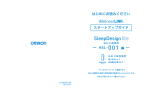




![MXSP-WP2000 カタログ [日本語PDF 3.8MB]](http://vs1.manualzilla.com/store/data/006612772_3-c2cb2c3fd99d34542b892730899ff34d-150x150.png)